Ajuster dans une plage de votre choix – Grass Valley EDIUS Pro v.6.5 Manuel d'utilisation
Page 252
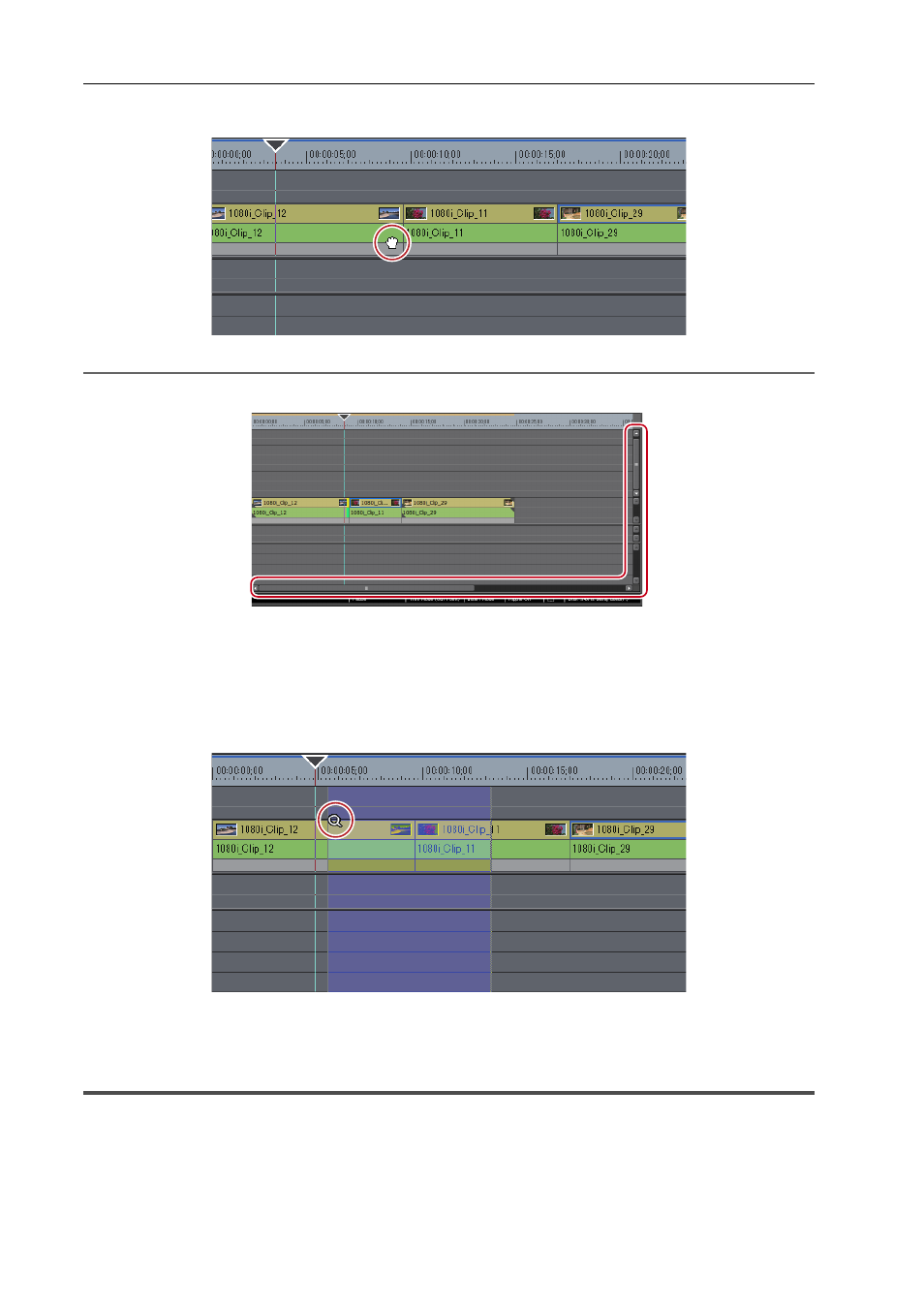
Éditer les lignes temporelles
230
EDIUS - Manuel de référence
1 Faites glisser avec le bouton droit de la souris en maintenant enfoncée la touche [Alt] du clavier.
2
Alternative
• Déplacez le curseur en bas de la fenêtre de ligne temporelle ou le curseur à droite de la piste.
Ajuster dans une plage de votre choix
Vous pouvez spécifier une plage de visualisation souhaitée sur la ligne temporelle et l’ajuster à cette plage.
1 Faites glisser avec le bouton droit de la souris pour inclure la plage d’ajustement en maintenant enfoncée
la touche [Maj] du clavier.
Appliquer des filtres de couleur aux clips placés sur la ligne
temporelle
Appliquer des filtres de couleur aux clips sur la ligne temporelle
Vous pouvez appliquer des filtres de couleur aux clips sur la ligne temporelle pour les classer.